Avete un PC dove gira Windows 10 e volete aggiornarlo a Windows 11?
Non avete nessun amico NERD, o non volete disturbarlo perché ogni volta che gli chiedete qualcosa cambia espressione come se gli fosse morta la nonna?
Beh, allora siete nel posto giusto. Non dovrete fare niente di illegale. Non dovete formattare il PC e non perderete nessuno dei vostri programmi o file a cui tenete tanto!!!
L’unica cosa che dovete avere a disposizione è una pendrive da almeno 8GB. Iniziamo!!!
Aprite un browser qualsiasi e cercate: “download iso win 11”, come mostrato in figura.
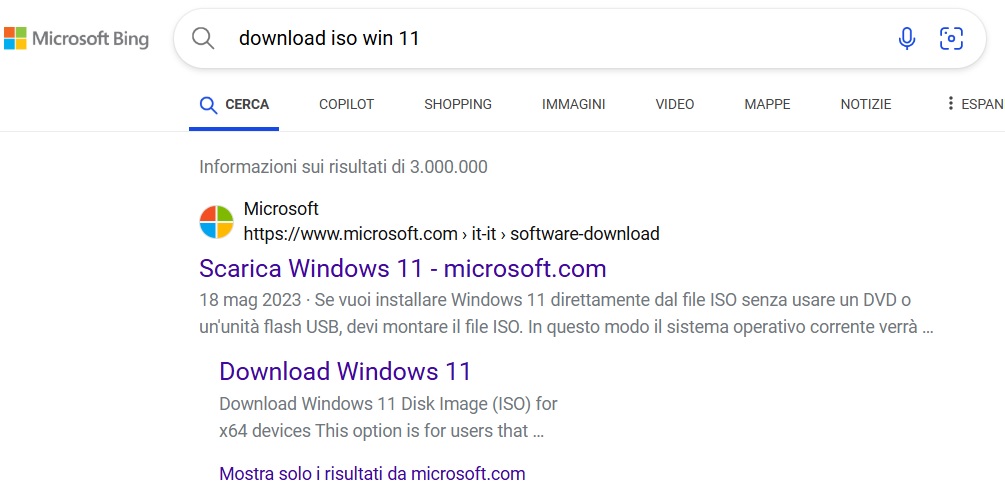
Selezionate il link avente come indirizzo www.microsoft.com. Si aprirà la pagina seguente, dove scorrendo in basso dovrete scaricare quello che Microsoft chiama Media Creation Tool.
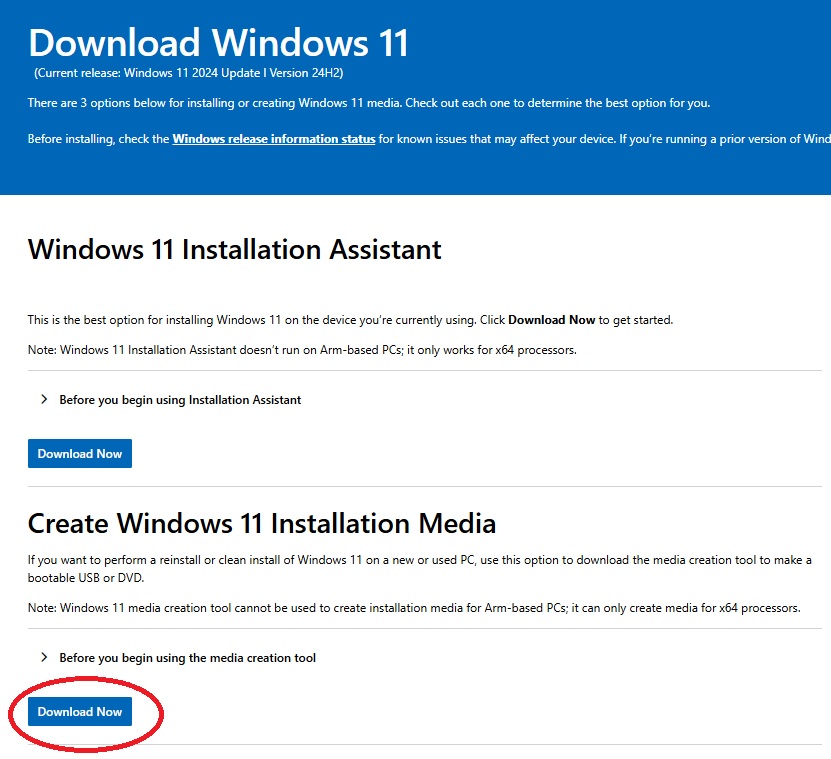
Quindi, cliccate su “Download Now” e attendete che finisca di scaricare. Inserite la pendrive in una porta USB libera e attendete che venga riconosciuta. Al termine avviate il file scaricato.
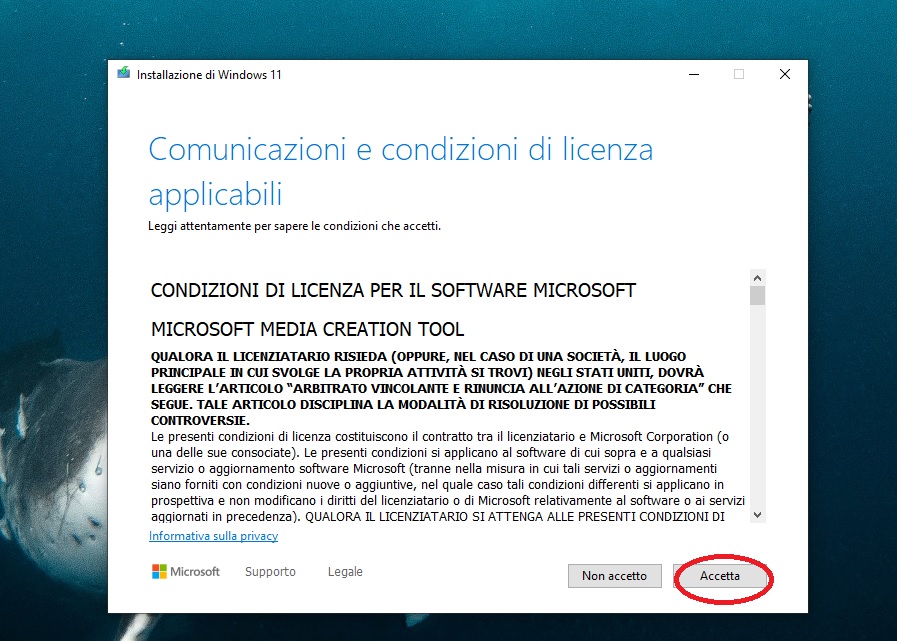
Accettate le condizioni di licenza. Selezionate Unità flash USB e cliccate su Avanti.
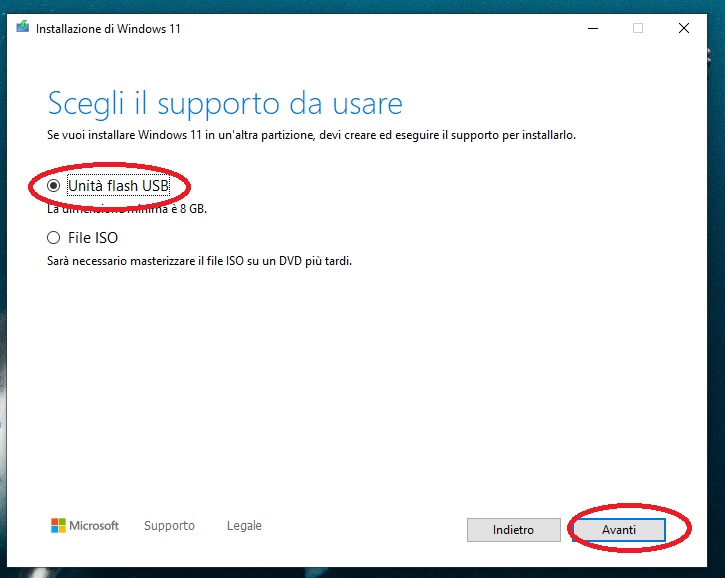
Nella schermata successiva lasciate le impostazioni della lingua come sono e verificate che il check “Usa le opzioni consigliate per questo PC” sia selezionato.
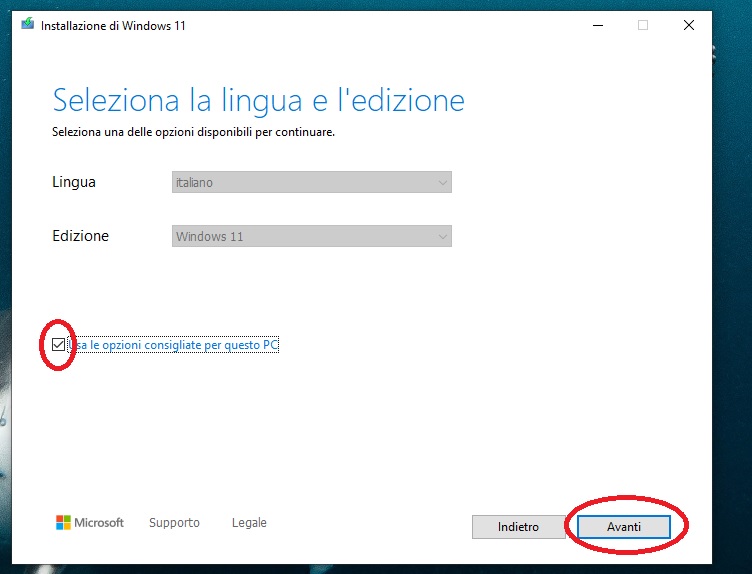
Scegli l’unità che indica la pendrive e se dovesse chiederlo, cliccare Avanti. Attendere che finisca l’installazione.
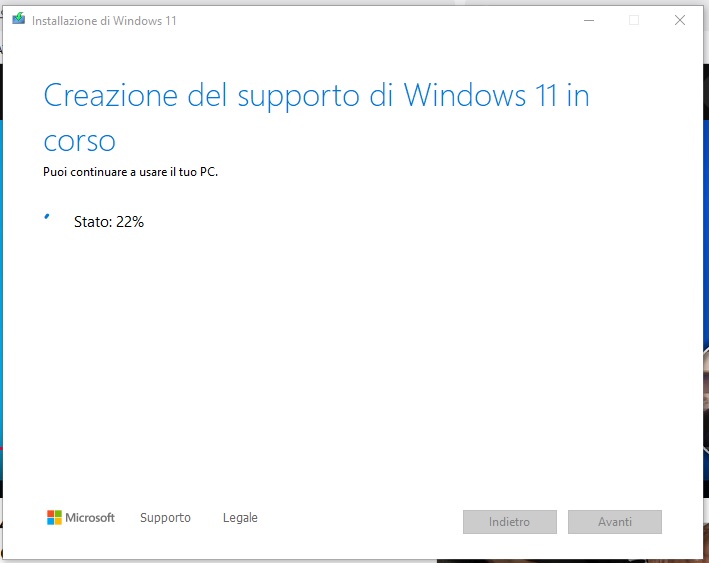
Premere il tasto Fine. Abbiamo appena fatto l’80% del nostro lavoro.
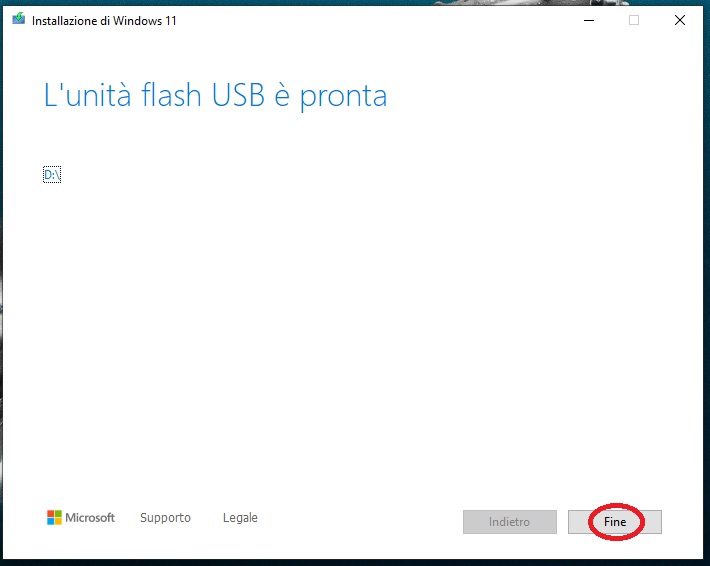
Adesso abbiamo una pendrive che possiamo utilizzare per aggiornare tutti i nostri PC. Apriamo la cartella della nostra pendrive, oppure stacchiamola dal PC e mettiamola in un altro PC dove vogliamo fare l’aggiornamento.
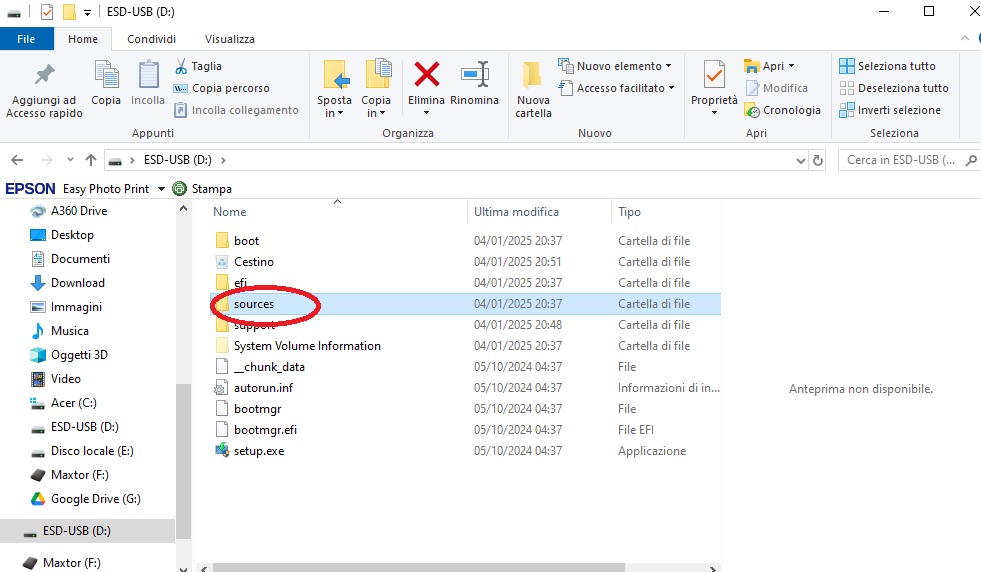
Entriamo dentro la cartella “sources”, andiamo nella barra degli indirizzi clicchiamo su di essa, digitiamo la parola cmd e premiamo sulla tastiera il tasto Invio. Si aprirà una finestra di colore nero dove dovremo scrivere la frase: setupprep /product server
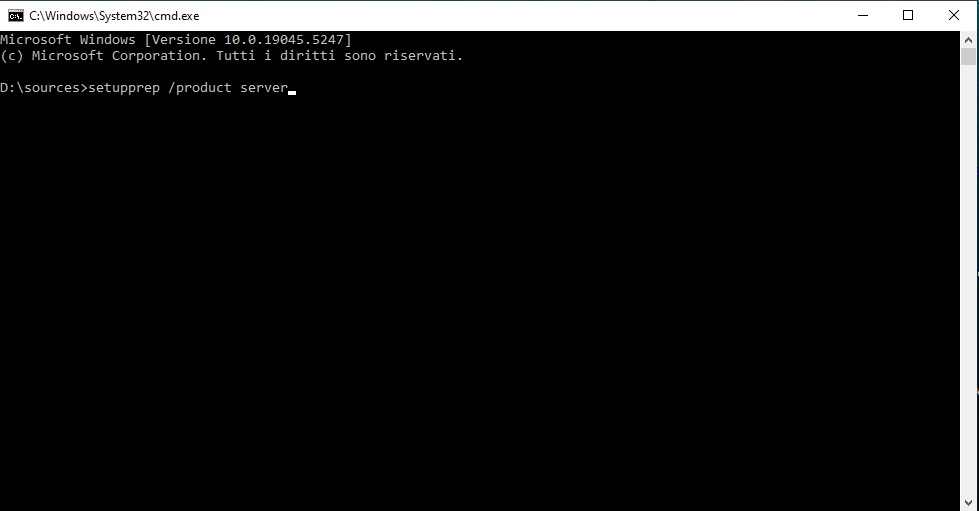
Scrivetela esattamente come si vede in figura. Dopo di che premete il tasto Invio sulla vostra tastiera. Partirà un programma di installazione che non controllerà se windows è compatibile o meno con la nuova versione. Cliccate su Avanti ogni volta che ve lo chiederà. Accettate le condizioni di licenza e soprattutto nel box di scelta che comparirà dovete scegliere l’opzione “Conserva file, impostazioni e app” se volete mantenere i vostri programmi e i vostri file.
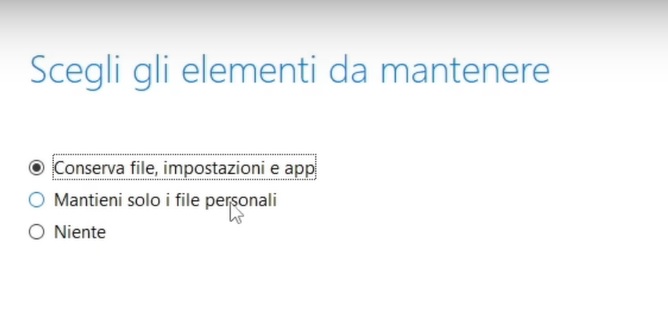
Cliccate sul pulsante Avanti e alla successiva schermata il pulsante Installa. A questo punto il sistema farà tutto da solo e dopo un paio di riavvii vi comparirà un sistema Windows 11 ex-novo.
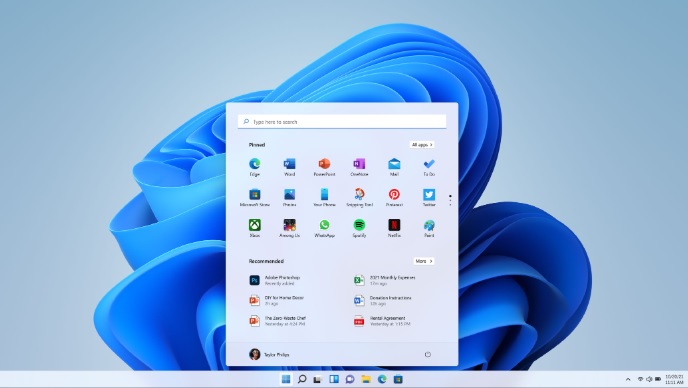
Home Page: https://www.ingegneros.it
